
Wenn Sie der Inhaber sind ein iPhone und haben auch ein Mac, Sicherlich wissen Sie, dass durch Fotos im Streaming (Foto-Stream), Sie können dies tun, wenn Sie ein Foto aufnehmen, Dies wird synchronisiert automatisch mit der Anwendung Fotos Ihr Mac.
Aber, und wenn Sie einen Mac haben, aber Sie haben kein iPhone? Und wenn Ihr Telefon ein Smartphone ist Android?
Macht nichts, Es gibt immer eine Lösung für alles, und diesmal werden wir sehen, wie Sie die Fotos machen können, nehmen Sie mit Ihrem Android-Handy gespeichert werden automatisch in der Anwendung Fotos auf Ihrem Mac. Dazu, Wir wollen ein Konto von verwenden Dropbox, Es ist eine Wolke-Speicherdienst; und das Dienstprogramm, dieser Fabrik kommt mit dem Betriebssystem auf Ihrem Mac, Automator.
Automator ist ein Dienstprogramm des Betriebssystems Mac OS X, die Sie zum Automatisieren von Vorgängen ermöglicht. Es ist eine große Hilfe-Tool, und ein großer fremder.
Wie automatisch importieren Sie Fotos von Ihrem Handy Android auf Ihren Mac
Um diesen Prozess durchzuführen, das erste, was, das Sie benötigen, ist ein Dropbox-Konto. Wenn Sie es nicht haben, Sie haben die Möglichkeit, eins zu öffnen, komplett frei, deren einzige Nachteil ist, dass die maximale Datenbankgröße von 2GB. Sie können es tun Hier.
Daher, die Schritte aus, um unsere Mobile Android Fotos werden automatisch mit den Fotos unserer Mac-Anwendung synchronisiert, Sie sind wie folgt:
Schritt 1. Sie müssen eine Dropbox-Konto haben. Wenn Sie es nicht haben, Erstellen Sie eine.
Schritt 2. Laden Sie die Anwendung von Dropbox auf Ihrem Mac und konfigurieren Sie es mit den Daten Ihres Kontos und warten darauf, Synchronisieren von Inhalten.
Schritt 3. Downloaden und installieren Sie die Dropbox auf Ihrem mobile Android app. Sie können es in den Google-Play-Store suchen, oder klicken Sie auf das Verbindung. Einmal installiert, mit Ihren Zugangsdaten konfigurieren.
Schritt 4. Öffnen Sie die Dropbox-app auf Ihrem Handy und Aktive die Möglichkeit automatisch von der Kamera laden die Fotos machte zu Dropbox. Mit diesem, wird das tun, in Ihrem Dropbox-Konto, Sie erstellen einen neuen Ordner namens ‘Lasten der Kamera‘, wo werden Sie Bilder, die Sie vornehmen, automatisch hochladen.
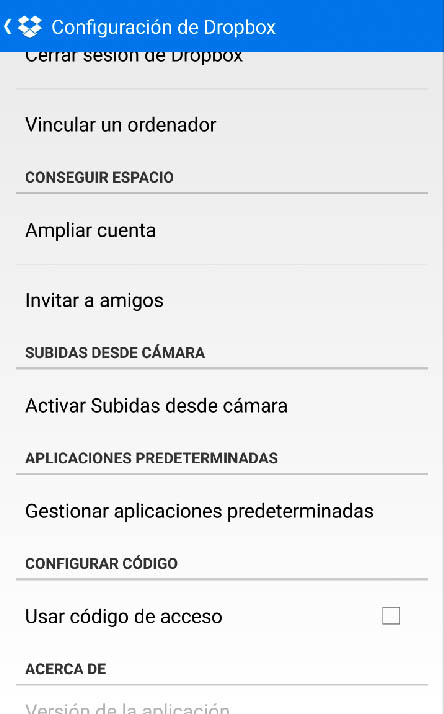
Schritt 5. Der nächste Schritt ist, zu öffnen ‘Automator‘. Beim Öffnen, Wählen Sie Neues Dokument (Neues Dokument).
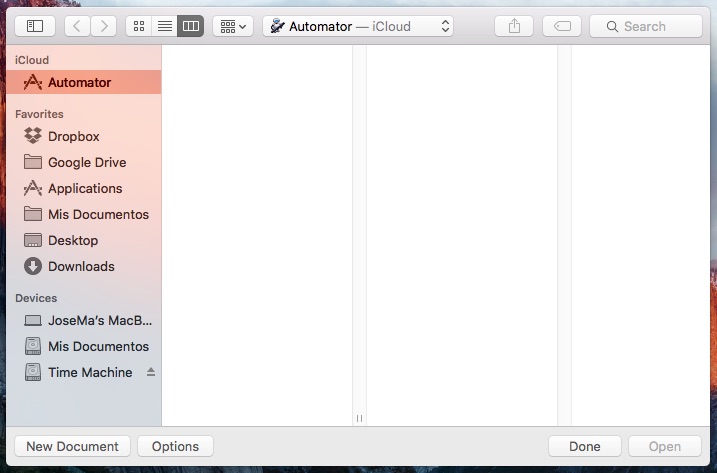
Schritt 6. Es schafft eine neue ‘Ordneraktion‘ (Ordneraktion).
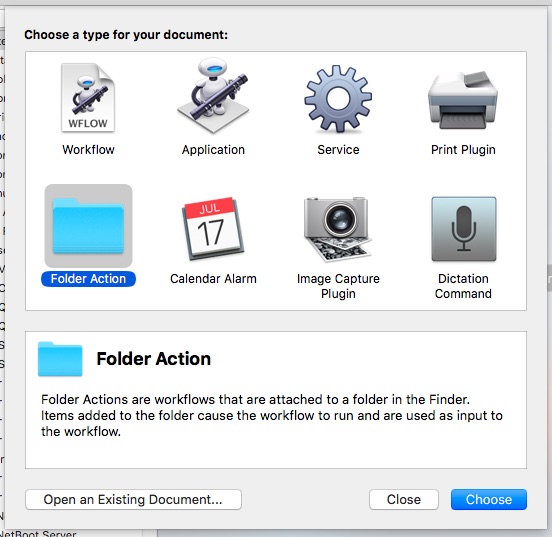
Schritt 7. In der Liste der Aktionen im Hauptfenster, Wählen Sie ‘Importieren von Dateien in Fotos‘ (Importieren Sie Dateien in Fotos).
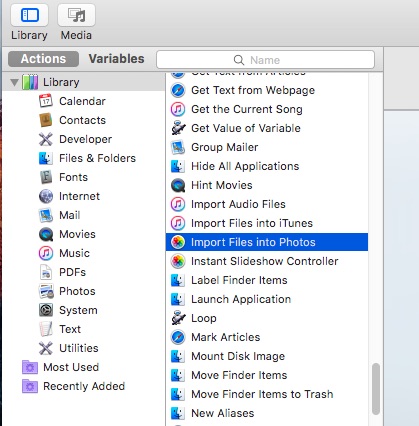
Schritt 8. Auf der rechten Seite, in der oberen zone, Wählen Sie den Ordner ‘Lasten der Kamera‘ von Ihrem Dropbox-Ordner, und höher, Wählen Sie das Album, in dem Sie importieren möchten, und wenn einmal importiert müssen sie Dropbox zu löschen, oder nicht.
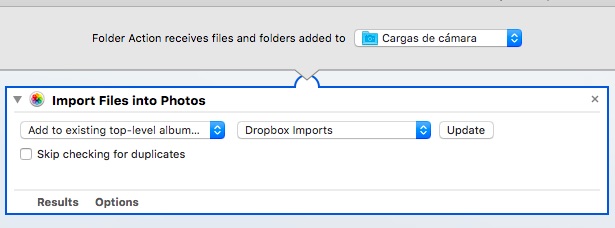
Wir halten Änderungen und weisen einen Namen für diese Aktion. Wir schließen den Automator und bereit, Wir können bereits testen, wenn Sie ein Foto von Ihrem Handy, Dies werden direkt in den Ordner in Dropbox hochgeladen, was wiederum, auf Ihrem Mac Download, Automator in die Fotos-Anwendung importieren.

















 Android
Android 









